Cara Memperbaiki "Kesalahan dalam Aliran Tubuh" ChatGPT
Diterbitkan: 2023-04-03
Muak dengan kesalahan "Error in Body Stream" ChatGPT yang terus muncul di percakapan Anda? Ada beberapa cara untuk mengatasi kesalahan aliran tubuh, tergantung pada penyebab pastinya. Inilah yang harus dilakukan untuk mengaktifkan kembali ChatGPT.
Apa itu "Kesalahan dalam Aliran Tubuh" di ChatGPT?
Cara Memperbaiki Kesalahan ChatGPT di Body Stream
Periksa Halaman Status Server ChatGPT
Regenerasi Respons ChatGPT
Coba Obrolan Baru
Luncurkan Ulang Peramban Web Anda
Gunakan Permintaan Lebih Singkat atau Minta Respons Lebih Singkat
Bersihkan Cache Peramban Web Anda
Cari Kesalahan Permintaan API Anda
Hubungi Dukungan
Gunakan ChatGPT di Nanti
Apa itu "Kesalahan dalam Aliran Tubuh" di ChatGPT?
Biasanya, "kesalahan dalam aliran tubuh" di komputer mengacu pada sesuatu yang mengganggu atau mengganggu aliran data saat dipindahkan dari satu lokasi jaringan ke lokasi jaringan lainnya. ChatGPT menampilkan kesalahan "Error in Body Stream" saat layanan, karena satu dan lain hal, tidak dapat menghasilkan respons untuk prompt Anda.
Ketika ini terjadi, kemungkinan server ChatGPT telah turun, mencegah alat menghasilkan respons. Alasan lain termasuk Anda telah mengajukan pertanyaan yang membutuhkan respons yang panjang dan kompleks, yang membuat ChatGPT kesulitan. Cache yang rusak pada browser web Anda juga dapat menyebabkan pesan kesalahan ini.
Cara Memperbaiki Kesalahan ChatGPT di Body Stream
Terlepas dari penyebab spesifiknya, ada beberapa cara untuk mengidentifikasi penyebab dan memperbaiki kesalahan dalam pesan body stream.
Periksa Halaman Status Server ChatGPT
Saat ChatGPT menampilkan pesan kesalahan, hal pertama yang harus dilakukan adalah memeriksa apakah situs itu sendiri sedang down. Server situs mungkin mengalami masalah, menyebabkan masalah dengan respons kueri Anda.
Anda dapat memeriksanya dengan mengakses situs Status OpenAI. Situs ini memberi tahu Anda jika fungsi ChatGPT sedang down. Jika ya, Anda harus menunggu sampai perusahaan memperbaiki masalah dan mengembalikan layanan.
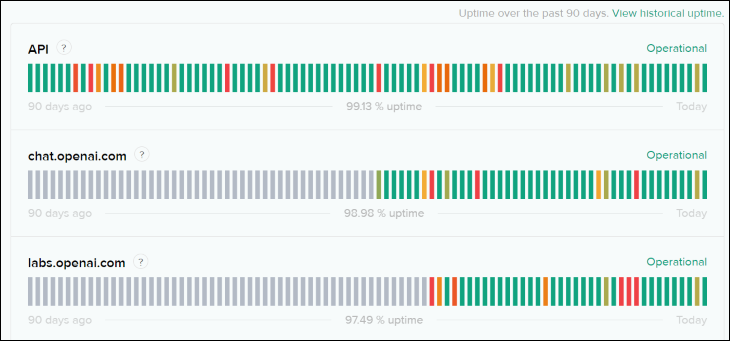
Jika Anda mendapatkan pesan "Semua Sistem Operasional", itu berarti masalahnya ada di pihak Anda.
Regenerasi Respons ChatGPT
Perbaikan lain yang dapat Anda terapkan untuk menyelesaikan kesalahan "Error in Body Stream" adalah dengan meminta ChatGPT untuk membuat ulang respons untuk pertanyaan Anda. Ini memaksa situs untuk mereproduksi jawaban atas permintaan Anda, yang dapat membantu memperbaiki masalah.
Untuk melakukan itu, tepat di atas kolom teks tempat Anda memasukkan kueri, klik tombol “Regenerate Response”.
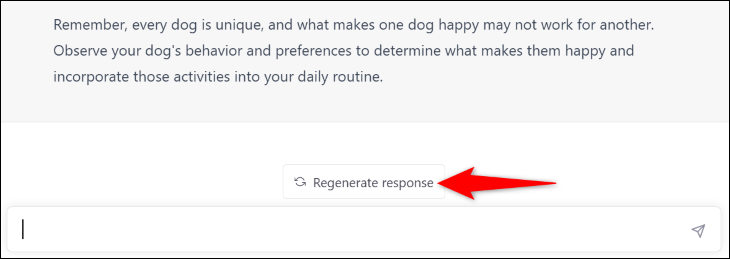
Coba Obrolan Baru
Mungkin ada masalah dengan utas obrolan saat ini. Dalam hal ini, hapus utas percakapan Anda, dan masalah Anda kemungkinan besar akan teratasi.
Meskipun Anda tidak akan mendapatkan keuntungan dari riwayat obrolan dari utas obrolan sebelumnya, memulai sesi baru dapat menyelesaikan masalah yang menyebabkan kesalahan awal. Namun, ada cara untuk membagikan riwayat obrolan Anda dari obrolan sebelumnya.
Untuk memulai obrolan baru, di bilah sisi, klik atau ketuk "Obrolan Baru".
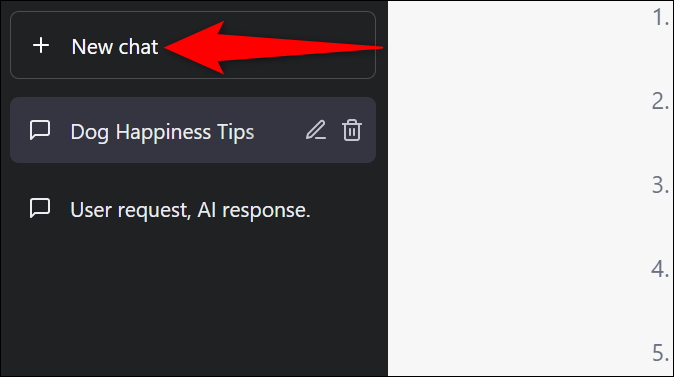
Utas percakapan baru Anda sekarang telah dimulai dengan ChatGPT.

Untuk tindakan yang baik, Anda juga dapat mencoba menutup tab ChatGPT di browser web Anda dan kemudian meluncurkan kembali situs tersebut. Melakukannya menyegarkan seluruh sesi Anda dengan situs, memperbaiki masalah kecil apa pun.
Luncurkan Ulang Peramban Web Anda
Jika menutup dan membuka kembali ChatGPT tidak memperbaiki masalah Anda, keluar dan luncurkan kembali browser web Anda untuk mencoba menyelesaikan masalah. Browser web Anda mungkin mengalami kesalahan kecil, menyebabkan masalah dengan ChatGPT. Memulai ulang Chrome, Edge (yang berfungsi seperti Chrome), dan Firefox relatif sederhana, jadi patut dicoba.
Gunakan Permintaan Lebih Singkat atau Minta Respons Lebih Singkat
Jika Anda telah mengajukan pertanyaan yang memerlukan tanggapan panjang, ChatGPT mungkin tidak dapat menghasilkan tanggapan, yang mengakibatkan kesalahan "Error in Body Stream". Demikian pula, jika Anda memasukkan terlalu banyak teks ke dalam ChatGPT untuk diproses, Anda mungkin melebihi batas token yang dialokasikan ke model untuk sesi Anda.
Anda sebenarnya tidak harus memasukkan semua teks Anda sekaligus. Anda dapat memproses teks dalam potongan yang lebih kecil, meminta ChatGPT untuk melakukan operasi yang sama pada setiap potongan teks yang lebih kecil.
Jika Anda ingin ChatGPT memberikan keluaran berdasarkan totalitas teks yang Anda masukkan, ingatlah bahwa Anda selalu dapat memintanya selama teks tersebut berada dalam riwayat sesi obrolan saat ini. Ini dapat memperhitungkan seluruh sesi riwayat obrolan Anda saat Anda memberikan prompt.
Bersihkan Cache Peramban Web Anda
Untuk mempercepat permintaan web umum atau berulang, browser web memiliki cache untuk data ini. ChatGPT hanyalah antarmuka web untuk model AI yang menggerakkannya di server jarak jauh, jadi jika terjadi kesalahan dengan data cache situs, hal itu dapat menyebabkan jenis kesalahan ini.
Untuk berjaga-jaga jika ini yang terjadi dengan sesi Anda, Anda harus mencoba membersihkan cache browser Anda. Ini cukup mudah dilakukan di browser seperti Google Chrome, Microsoft Edge, dan Mozilla Firefox.
Menghapus cache browser Anda tidak akan memengaruhi riwayat internet, kata sandi yang disimpan, bookmark, atau apa pun. Paling buruk, beberapa situs mungkin membutuhkan waktu beberapa detik lebih lama untuk memuat saat Anda membukanya lagi karena datanya perlu di-cache lagi. Anda mungkin juga harus masuk ke layanan Anda lagi menggunakan kata sandi yang tersimpan jika Anda telah menghapus cookie sesi masuk Anda.
Cari Kesalahan Permintaan API Anda
Jika Anda berinteraksi dengan ChatGPT melalui aplikasi pihak ketiga yang Anda kembangkan yang mengirim permintaan ke API OpenAI agar berfungsi, Anda harus memeriksa apakah kode perangkat lunak berfungsi dengan benar.
Jika itu bukan bug dalam kode Anda, catat kode respons HTTP mana yang Anda dapatkan dari API saat perangkat lunak Anda mengirimkan permintaan. Kode antara 200 dan 299 berarti berhasil, tetapi kode 400 (misalnya Kesalahan 401, 403, atau 404) berarti ada yang salah. Setelah Anda mencari tahu arti kode respons tertentu, ini mungkin menjelaskan mengapa API tidak mengirimkan data kembali kepada Anda seperti yang diminta.
Hubungi Dukungan
Jika Anda memiliki akun dengan OpenAI, Anda dapat menggunakan tombol "Bantuan" di situs ChatGPT utama untuk mendapatkan bantuan setelah masuk. Jika Anda tidak dapat masuk karena alasan apa pun atau tidak memiliki akun, Anda dapat pergi ke help.openai.com dan gunakan ikon gelembung obrolan di sudut kanan bawah halaman untuk berbicara dengan seseorang. Ironisnya, itu mungkin menjadi ChatGPT!
Gunakan ChatGPT di Nanti
Jika ChatGPT menampilkan pesan kesalahan yang sama apa pun yang Anda lakukan, dan dukungan OpenAI juga tidak dapat membantu Anda, situs tersebut mungkin mengalami kelebihan beban di servernya. Ini membuatnya tidak dapat melayani semua penggunanya, menghasilkan semua jenis pesan kesalahan.
Dalam hal ini, taruhan terbaik Anda adalah menunggu sebentar dan kemudian mengakses situs nanti. Ketika lalu lintas situs berkurang, Anda akan mendapat kesempatan untuk menjawab pertanyaan Anda. Sementara itu, Anda mungkin ingin mencoba salah satu dari banyak alternatif ChatGPT di luar sana.
Setelah ChatGPT kembali berfungsi untuk Anda, lihat panduan kami untuk memanfaatkan chatbot secara maksimal, termasuk cara membuat ChatGPT meniru gaya Anda, bagaimana rasanya menjadikan ChatGPT sebagai koki Anda, dan cara membuat persona ChatGPT yang unik.
TERKAIT: Perbaiki: ChatGPT "Kesalahan Server Internal" dan Kesalahan Umum Lainnya
